Windows7作为兼容性最好的电脑操纵系统,很多的用户至今还在使用该系统,有时候因为一些问题或者是老旧想要还原系统,但是在过程中发现系统还原失败,导致一些问题无法解决,关于这个问题,今日小编就来为大伙讲解一下Windows7系统还原失败的解决方法。
win7系统还原失败的解决办法分享
1、在主机箱上按电源键,开机后,windows系统启动时在键盘上按F8键,打开并进入安全模式。
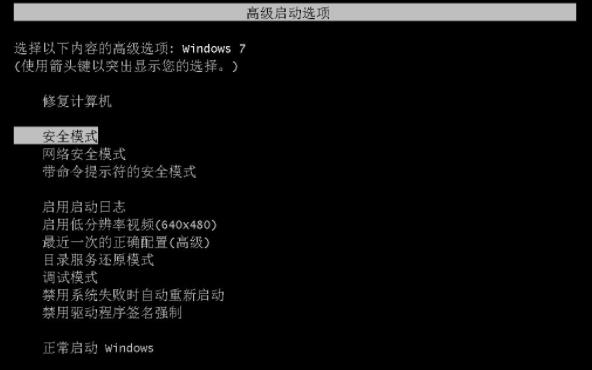
2、进入安全模式下仍然有可能还是显示配置Windows Update失败,等待10分钟可能更久,等待后就会进入安全模式下的原始界面。

3、一旦进入原始界面,就可以稍微等1至2分钟,然后重启电脑,这时让电脑正常启动,正常启动会跳过显示配置Windows Update失败并进入桌面。
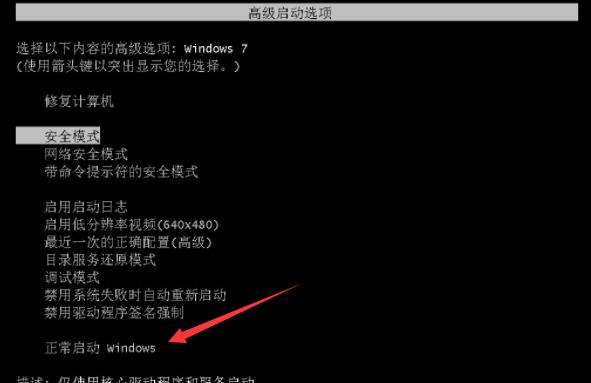
4、然后进入桌面,鼠标点击左下角系统图标,或在键盘上按windows键,在弹出的面板中找到并点击“控制面板”。
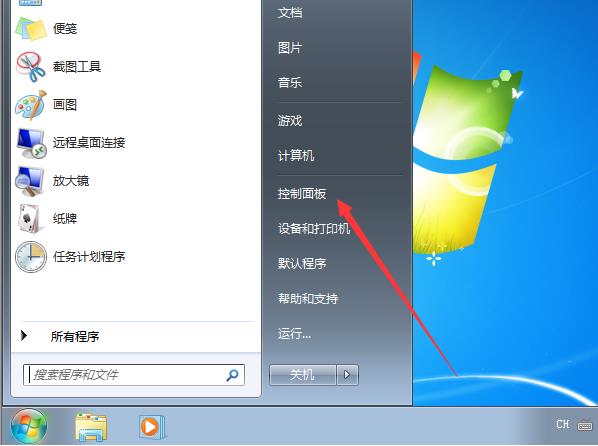
5、在控制面板界面中找到并打开“Windows Update”。
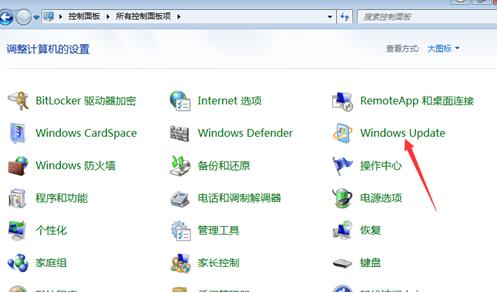
6、打开“Windows Update”后,在左侧标签页中选择“更改设置”。
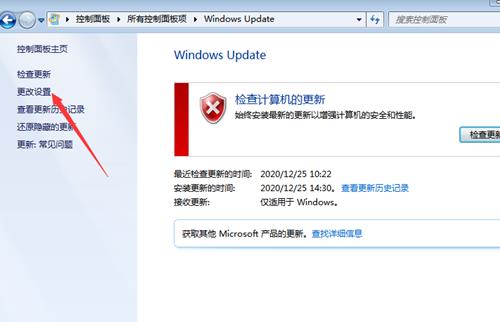
7、把“重要更新”改为“检查更新,但是让我选择是否下载和安装更新”,然后点确定即可。
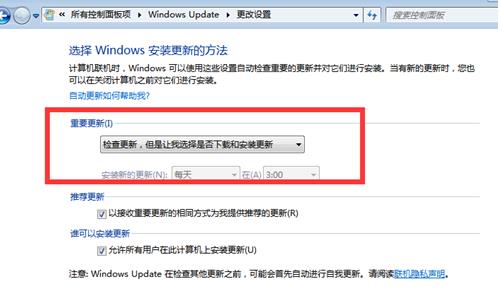
以上内容便是win7系统还原失败的相关解决方法,根据步骤进行操作即可,希望本期内容的文章能够帮助到广大网友。
windows7错误恢复怎么解决?
Win7的系统修复功能是很智能的,很多时候根本不用用户太多的干预。例如由于非法关机而引起的小问题,当再次启动系统时就会进入 “Windows错误恢复”界面,光标默认停留在“正常启动Windows”选项上并开始倒计时。很显然,系统本身已经允许你正常启动,而问题已经自己修复了。
此外,由于操作不规范或者硬件的改动而造成的系统文件被破坏或者配置文件不正确,都有可能导致系统无法正常启动。此时系统再次启动,同样会出现“Windows错误恢复”对话窗。提示窗口中有两项内容可选,默认会停在“启动启动修复(推荐)”项。显然,Win7是希望用户选择“启动修复”选项对系统进行修复。
启动系统的“启动修复”功能后,系统将自动进行修复而不需要你操作,修复完成后如果提示“请重新启动计算机,以完成修复”,那么重启后就可以恢复正常了。如果提示“系统修复无法自动修复此计算机”,那就要使用更高级的工具来进行修复了。什么更高级的工具?别急,我们慢慢来了解。
无法启动 系统还原出手相救
如果“启动修复”功能也无法解决问题,系统还是不能正常启动,那就需要“系统还原”出手相救了!
要启用Win7的系统还原功能,需要在系统启动时按F8键,在出现的系统选择菜单当中选择“修复计算机”,回车确认后按照提示即可进入到“系统恢复选项”界面。
在“系统恢复选项”窗口中我们可以看到“启动修复”、“系统还原”、“系统映像恢复”、“Windows内存诊断”和“命令提示符”五个选项,直接选择“系统还原”,然后按照提示选择一个还原点,很快就可以完成还原操作。完成后重新启动,一般情况下都可以修复系统无法启动等问题。
windows7恢复出厂设置恢复不了?
恢复windows7电脑出厂设置方法一
1. 按下电源键启动电脑
2. 按F8进入Windows7高级启动选项
3.选择“修复计算机”。
4、如果有管理员密码,需要输入 如果没有设置密码,只需“ok”即可。
5. 进入系统恢复选项后,选择“Dell data afe restore and emergency backup”
6、然后“选择其他系统备份和更多选项”,点击“下一步”。
7. 选择“还原我的电脑”,然后点击“下一步”。
8. 选择正确的工厂镜像后,点击“next”,系统恢复到工厂状态。
windows7电脑恢复出厂设置
方法二
1、进入电脑桌面,在键盘上按“Win+R”打开“运行”窗口,输入“sysprep”命令后按回车打开服务窗口即可看到C:WindowsSystem32sysprep文件夹,双击其中的sysprep.exe
2、在出现的窗口,单击“系统清理操作”下拉列表框,选择“进入系统全新体验(OOBE)”,同时选中下方的“通用”复选框,再选择“关机选项”为“重新启动”,单击“确定”按钮
3.计算机完成后将复位并重新启动系统
恢复出厂设置为windows7电脑方法三
1. 如果出厂时安装了一键还原,开机后点击一键还原,然后按照说明操作(注意一键还原后安装的软件会消失,桌面上的文件会被删除)。
2、如果没有单键还原只能通过重做系统来还原。
3.BIOS可以恢复工厂设置如下
(1)将电脑关机然后开机或者直接点击重启,然后按住"DELETE"键,这时,电脑会自动进入到BIOS
(2)电脑屏幕上会显示两个选项。其中一个选项是“Load Fail-Safe Defaults”选项(系统预设的稳定参数)。再一个选项是“Load Optimized Defaults”(系统预设的最佳参数)。
(3)选择“Load optimization Defaults”选项:用箭头键选择该选项,然后点击enter确认。然后,系统显示提示,点击Y键,再次确认。
(4)不要忘记保存前面的设置 点击“保存&退出步骤”或按F10。
附上重新安装系统的步骤
第一步是有一个光驱或USB端口,并使用系统安装盘或USB闪存驱动器重新做系统。
要使用CD或U盘启动,首先确认CD或U盘启动功能是否开启,方法如下:
将光驱设置为第一次引导
开机或重启电脑时,按Del(也可以是其他键,根据主板不同,开机界面开始时会有提示)键进入BIOS(错过的可以重新来过,有的笔记本按F2进入BIOS)。
2、使用方向键选中AdvancedBIOS Features,回车。
3.进入BIOS设置界面后,用方向键选择第一个引导设备或(第一个引导设备)并输入。
4. 使用箭头键选择CDROM或usb-hdd并按回车。
5. 按F10键,按Y键进入(或按左上角ESC键返回BIOS主页,按方向键选择Save &Exit Setup,按Y键进入)。
6,把CD - rom驱动器或U盘插入计算机的USB端口,重启电脑,电脑会自动从光盘或U盘,进入光盘或U盘接口,直接使用键盘或鼠标来选择第一项,系统安装到C盘,然后确认。后续操作将自动完成。
以上三种方法都是win7电脑如何恢复出厂设置的方法步骤。只要按步骤操作相信一定能解决问题!
电脑恢复出厂设置失败怎么办
1. 我的电脑恢复出厂设置失败后反复重启怎么办
如果硬盘没有全部格式化,可以使用恢复出厂设置,因为出厂前,都有一个恢复硬盘100多MB隐藏分区,点控制面板、备份您的计算机、恢复系统设置或系统、高级恢复方法、恢复出厂设置即可。
一键恢复功能,如联想笔记本,如果系统分区没有做过更改,那么可以使用一键恢复功能,使用方法是:首先,在关机的情况下,按电源开关键旁边的小键(像个转弯的箭头的),这时就会进 *** 想一键恢复的系统。
首先关闭计算机。在计算机关闭状态下按住数字键"0"不要松手,然后按开机键一次,知道出现加载界面后数字键"0"才能松手,屏幕上出现加载说明"Windows is loading files。。.",加载完成后会出现警告界面,警告执行恢复数据后所有数据会被删除或重写,并且提示连接AC适配器,单击是继续。
由于恢复时间较长,请不要在没有连接适配器的情况执行此操作,在随后出现的“选择恢复方式”窗口中显示如下两个单元选项: * 恢复出厂默认设置, *擦除硬盘。选择恢复出厂默认设置即可。如果是只想重装系统就选择擦除硬盘。
2. 重置电脑失败 有知道原因的吗
win10重置失败 恢复系统的方法
情况一:win10系统启动不了怎么修复_win10系统怎么恢复出厂设置
首先是win10能够正常进入系统的情况,这时候,只需要首先打开左下角的开始菜单,选择【设置】。
选择【更新与安全】。
然后选择【恢复】——重置此电脑的【开始】。请注意,请注意保存您C盘的重要个人资料,当然包括桌面的资料,因为这样重装win10系统之后会删除掉原来的非系统文件。
然后选择【保留我的文件】。
然后显示正在准备。
然后系统会重新启动,显示正在安装windows,有进度条显示,需要注意:安装过程电脑会重启数次,不要关闭电脑电源。
正在获取更新。
设置一些基本信息。
正在进行最后的配置。
安装成功,进入win10桌面。
情况二:win10系统启动不了怎么修复_win10系统怎么恢复出厂设置
第二种情况就比较悲惨一些,就是windows10启动失败,win10启动不了陷入无限重启的杯具。这时候在启动动画界面会显示高级选项和疑难解答。选择【疑难解答】。
然后就可以有多个修复选项可以尝试。建议首先使用【启动修复】来修复妨碍windows加载的问题。
3. 笔记本电脑bios恢复出厂设置失败会怎样
进入到bios设置主界面后,在窗口上的右边,有两个选项,分别是【load fail-safe defaults】是载入保守的设置,也就是系统性能最小,当然也最稳定的配置。和【load optimized defaults】是读取最佳缺省设置。一般情况下设置为保守设置即可。选择【load fail-safe defaults】即可。如下图所示:
当然也可以直接在主板硬件上操作对bios进行放电,将主板的电池拔下来,等几秒钟在重新插上去,同样也是对电脑主板进行恢复出厂设置的方法的,可以去尝试下哦
4. win10恢复出厂设置 恢复失败怎么办
开机按F8选“最近一次的正确配置”回车修复。
1、如果故障依旧,请你用系统自带的系统还原,还原到你没有出现这次故障的时候修复(如果正常模式恢复失败,请开机按F8进入到安全模式中使用系统还原)。
2、如果无法进入安全模式进行系统还原。可开机按F8进入“带命令提示的安全模式”回车,可以在命令提示符中输入C:\Windows\system32\restore\rstrui 命令回车(以系统所在盘符为C盘为例),同样也可打开系统还原操作界面,以实现系统还原。
3、如果故障依旧,使用系统盘修复,打开命令提示符输入SFC /SCANNOW 回车(SFC和/之间有一个空格),插入原装系统盘修复系统,系统会自动对比修复的。
4、如果故障依旧,建议重装操作系统。
并且现在电脑很少会进行出厂设置恢复一般是重新安装系统。
5. 你好,我的笔记本恢复出厂设置失败,怎么也进入不了系统了
笔记本电脑恢复出厂设置的方法:1、开机进入系统前,按F8,进入Windows7的高级启动选项,选择“修复计算机”。
2、选择键盘输入方法。3、如果有管理员密码,需要输入;如果没有设置密码,直接“确定”即可。
4、进入系统恢复选项后,选择“Dell DataSafe 还原和紧急备份”。5、选择“选择其他系统备份和更多选项”,点击“下一步”。
6、选择“还原我的计算机”,点击“下一步”。
7、选择正确的出厂映像后,点击“下一步”就可以开始恢复系统到出厂状态。
注意,在恢复过程中,笔记本需要连接适配器。完成后,重启电脑即可。
6. 我的电脑恢复出厂设置失败后反复重启怎么办
如果硬盘没有全部格式化,可以使用恢复出厂设置,因为出厂前,都有一个恢复硬盘100多MB隐藏分区,点控制面板、备份您的计算机、恢复系统设置或系统、高级恢复方法、恢复出厂设置即可。
一键恢复功能,如联想笔记本,如果系统分区没有做过更改,那么可以使用一键恢复功能,使用方法是:首先,在关机的情况下,按电源开关键旁边的小键(像个转弯的箭头的),这时就会进 *** 想一键恢复的系统。首先关闭计算机。
在计算机关闭状态下按住数字键"0"不要松手,然后按开机键一次,知道出现加载界面后数字键"0"才能松手,屏幕上出现加载说明"Windows is loading files。
.",加载完成后会出现警告界面,警告执行恢复数据后所有数据会被删除或重写,并且提示连接AC适配器,单击是继续。由于恢复时间较长,请不要在没有连接适配器的情况执行此操作,在随后出现的“选择恢复方式”窗口中显示如下两个单元选项: * 恢复出厂默认设置, *擦除硬盘。
选择恢复出厂默认设置即可。如果是只想重装系统就选择擦除硬盘。
